
kali ini kita akan membahas tentang Deep Freeze, apa itu Deep Freeze? kegunaan Deep Freeze? memang banyak artikel dari blog-blog lain yang sudah membahas tentang Deep Freeze, kali ini saya akan coba menyajikan dengan cara yang simpel dan mudah dimengerti, karena seringkali ada yang mencoba instal Deep Freeze di kompienya, tapi malah bingung cara pakainya, bahkan untuk un-install program ini tidak bisa hanya dengan membuka control panel > add/remove program, tapi dengan cara khusus. baik, masi kita mulai membahas tentang Deep Freeze ini, dan dijamin artikel ini orisinil dan bukan copy paste dari artikel lain.
sistem proteksi dalam sebuah komputer ada berbagai macam cara, rata-rata pengguna komputer pada umumnya memakai proteksi antivirus. tapi sistem keamanan proteksi tersebut tidak menjamin sepenuhnya terhadap keamanan komputer kita. misalnya ada virus yang terlanjur menyerang system kita, kalau antivirus kita bisa nyembuhin tuh virus tanpa harus menghapus program system yang terserang, ya aman lah kita. tapi kalau ternyata antivirus kita gak bisa nyembuhin virus tersebut dan terpaksa harus dihapus/didelete, yahhh, kacaulah kita...
nah, atas dasar itulah kita akan perlu sekali program Deep Freeze yang nanti cara kerja dan fungsinya akan saya jelaskan dibawah. program ini sangat cocok diaplikasikan di komputer kantor, warnet, atau pribadi.
Apa itu Deep Freeze, fungsi dan kegunaannya?
pada dasarnya Deep Freeze merupakan program yang mirip dengan System Restore standard bawaan Windows XP. pembuatnya adalah Faronics Corporation, merupakan perusahaan pembuat software. kalau System Restore dilakukan berdasarkan restore check point tetapi untuk proses Deep Freeze akan me-restore ulang semua program pada suatu drive setiap kita melakukan restarting komputer sesuai dengan kondisi akhir drive tersebut pada saat dilakukan freeze.

Cara kerja Deep Freeze:
saya lebih suka dengan cara ilustrasi dan praktikal sih... hehehe...
misal kita memiliki satu perangkat komputer, dan harddisknya memliki drive yang entah dipartisi atau tidak, (misal:komputer sudah terpartisi menjadi 3 drive, yaitu drive C: , D: & E: ).
saya ingin supaya settingan dan kondisi pada drive C: tersebut tidak akan pernah berubah dan selalu tetap seperti itu, jadi saya akan melakukan freeze pada drive C: tersebut. saya hanya bisa menganjurkan sebaiknya anda melakukan proses freeze pada drive C:, karena drive C: berisi dengan program-program inti/system/OS Windows dari komputer, alias nyawa komputer itu di drive C:, sedangkan drive lainnya biarkan saja pada kondisi biasa (thawed).
jadi sekalipun nanti selama kita menggunakan komputer tersebut, dan ternyata drive C: secara tidak sengaja terkena virus, sehingga pada saat kita melakukan restart komputer, maka drive C: tersebut akan di restore kembali secara otomatis seperti kondisi semula, jadi virus akan hilang deh.
lalu bagaimana kalau kita instal program pada drive C: atau kita menyimpan suatu file di drive C:? ya kalau pada kondisi freeze, pasti setelah restart akan hilang. jadi supaya bisa instal program di drive C: secara permanen kita harus memindah mode freeze ke thawed (jadi sementara freezenya tidak dipakai dulu) kemudian pasti akan dilakukan restarting, dan setelah restart komputer berada pada kondisi thawed. kemudian kita instal program dan setelah diinstal jangan lupa untuk mengembalikan komputer ke mode freeze lagi. jadi setelah dilakukan restart maka program tersebut akan tetap ada (seperti pada kondisi terakhir sebelum komputer dipindahkan ke mode freeze).
lalu bagaimana kalau mau menyimpan data? saya sarankan sih simpan saja di drive lain yang tidak pada kondisi freeze. mudah kan?
ya intinya seperti itu lah....
Lalu cara pakainya?
1. lakukan proses instalasi Deep Freeze. yang perlu diperhatikan, sebelum instal Deep Freeze pastikan komputer dalam kondisi bersih dari virus. karena kalo ada virus, ya sama saja awet tuh virus di komputer anda.
2. pilih drive yang akan di freeze, lalu jalankan proses instalasi. selesai instalasi pasti akan otomatis restart.
3. setelah proses instalasi selesai anda akan diarahkan untuk setting password (harap password jangan sampai lupa!!!!) pada saat booting Windows XP, akan ada tampilan semacam flash screen untuk masuk ke setting password. pilih YES dan silahkan masukkan passwordnya.
4. untuk masuk ke program Deep Freeze tersebut tidak bisa pakai sistem klik standard, ada 2 cara, pertama tekan tombol shift-Ctrl-Alt-F6 bersamaan atau cara yang kedua tahan tombol Shift + double click pada ikon beruang Deep Freeze di notification area di pojok kanan bawah layar.
5. masukan password. (kalau lupa password ada caranya kok... hehehe.... ->klik disini<- )
6. pilih menu Boot Control, terdapat 3 pilihan, Boot Freeze merupakan mode freeze, Boot Thawed on Next dan Boot Thawed merupakan mode un-freeze pada saat komputer setelah dilakukan restart.
Cara un-install Deep Freeze :
pertama kali siapkan program installer Deep Freeze (program ini tidak bisa di un-instal via control panel), kemudian jalankan program installernya lalu pilih uninstal dan biasanya komputer akan reboot. tunggu saja..
Link download yang saya sediakan dibawah ini merupakan master program Deep Freeze 6 dan merupakan versi trial selama 3 bulan. tetapi saya juga menyediakan cara untuk melumpuhkan program trial ini. saya juga menyediakan berbagai macam pilihan Deep Freeze dengan macam-macam penggunaannya, untuk server ataupun untuk personal computer. saya sarankan anda menggunakan versi standard untuk personal computer dan versi server untuk proteksi server jaringan anda.
Selamat mencoba...
DOWNLOAD :
1. Deep Freeze Server 6.41.021.1973
2. Deep Freeze Standard 6.41.021.1973
Apabila anda lupa password Deep Freeze ini, anda bisa mencoba dengan tutorial dan program dibawah ini.
selain itu saya juga menyediakan versi Deep Freeze yang lain, cara instal dan penggunaannya pada dasarnya sama.
- Download deepfreeze2000xp.exe by Hyper Technologies.inc
apabila ada masalah dalam menjalankan program ini, anda bisa hubungi saya di YM saya invisible.bytto


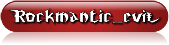







0 komentar:
Posting Komentar